Windows10系统之家 - 安全纯净无插件系统之家win10专业版下载安装
时间:2017-04-14 11:43:08 来源:Windows10之家 作者:huahua
有网友反馈,升级使用Win10系统过程中,遇到了输入法无法输入中文的问题,输入法图标变成不可用状态,还提示已禁用IME,win10打不了中文怎么解决呢?就此问题,下面小编介绍将win10输入法日文改中文的设置方法。

1、登录Windows 10系统桌面后,右键点击左下角的开始菜单图标,然后在弹出菜单中选择“计算机管理”菜单项
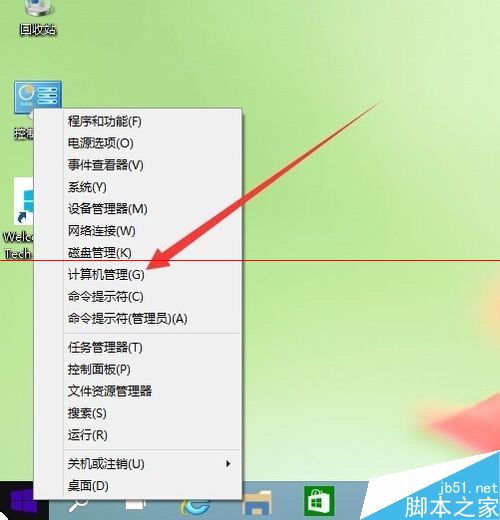
2、在打开的“计算机管理”窗口中,找到左侧系统工具下的“任务计划程序”菜单项
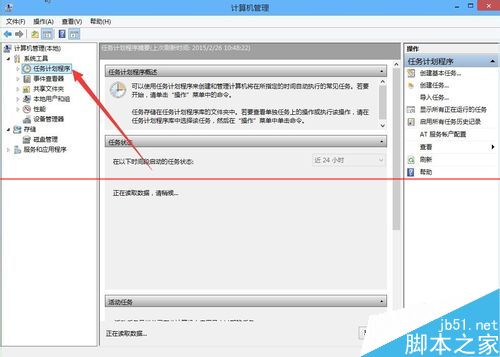
3、点击任务计划程序前面的小三角图标,依次展开“Microsoft/Windows/TextServicesFramework”菜单项
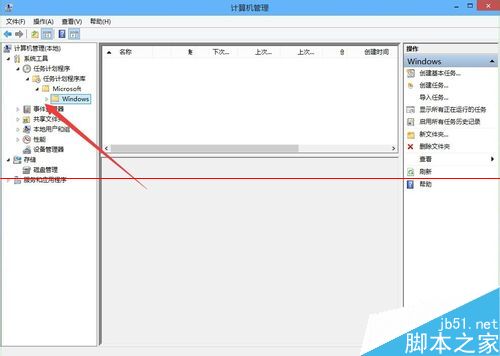
4、这时在右侧窗口中显示MsCtrMonitor项
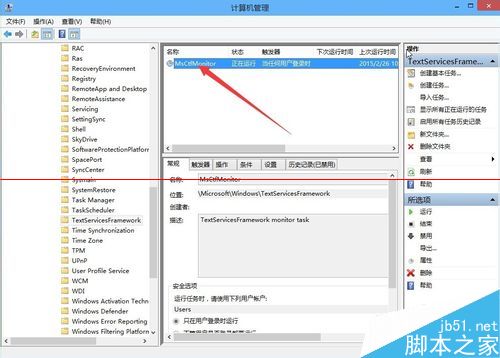
5、右键点击MsCtrMonitor项,然后在弹出窗口中选择“启用”菜单项,这样就可以使用Windows 10 输入法输入中文了
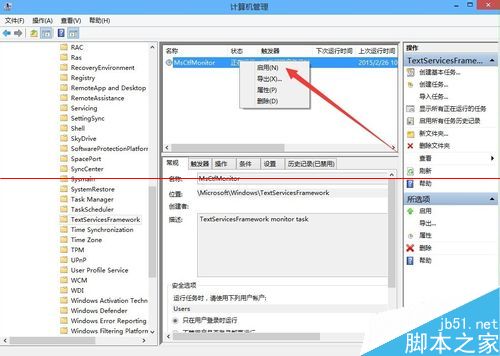
以上就是win10打不了中文的解决设置方法介绍了,有遇到win10输入法无法输入中文的用户,可参照以上方法进行解决。更多Win10系统精彩教程尽在Windows10zj.com(Windows10之家官网)。
相关文章
热门教程
热门系统下载
热门资讯





























